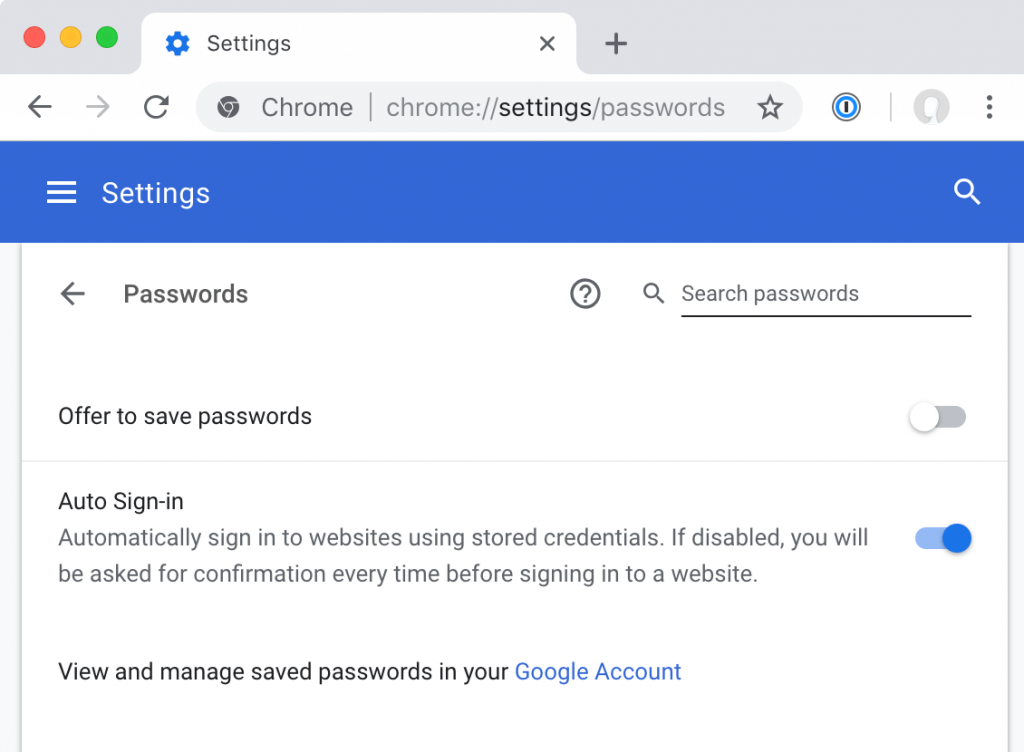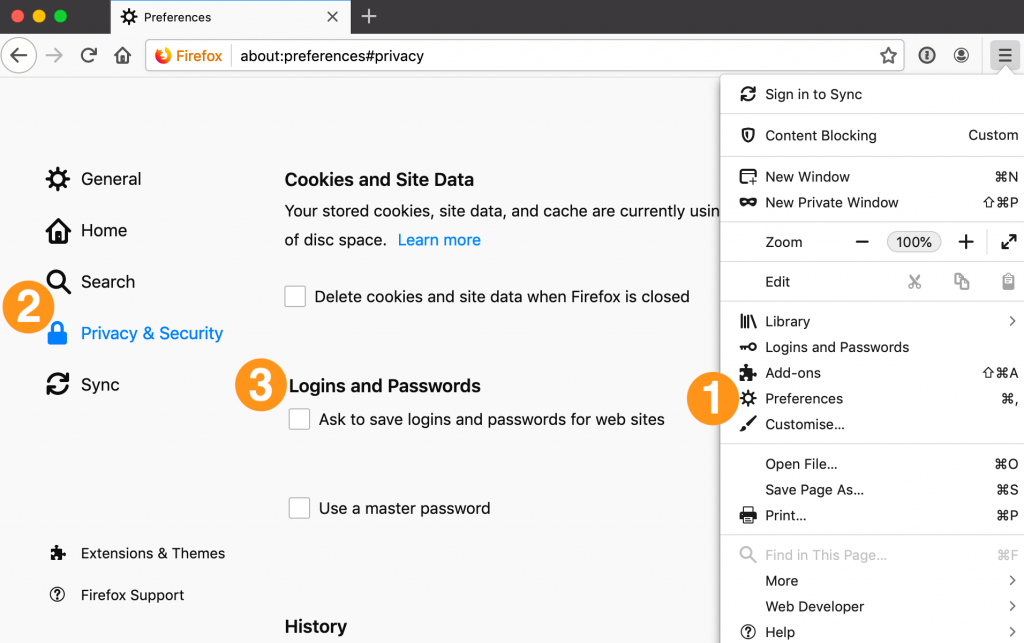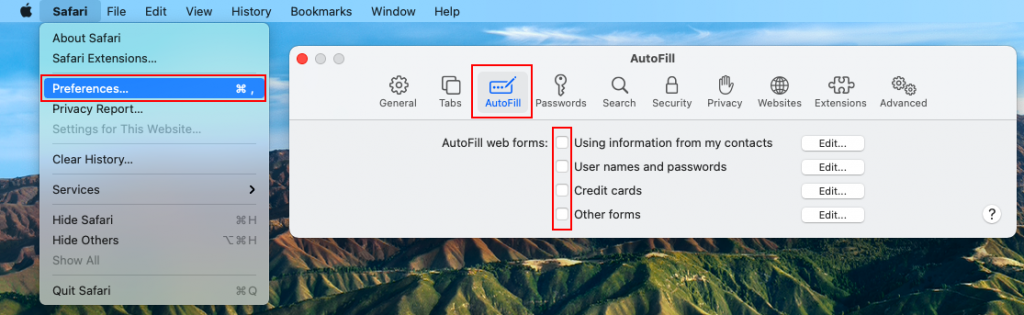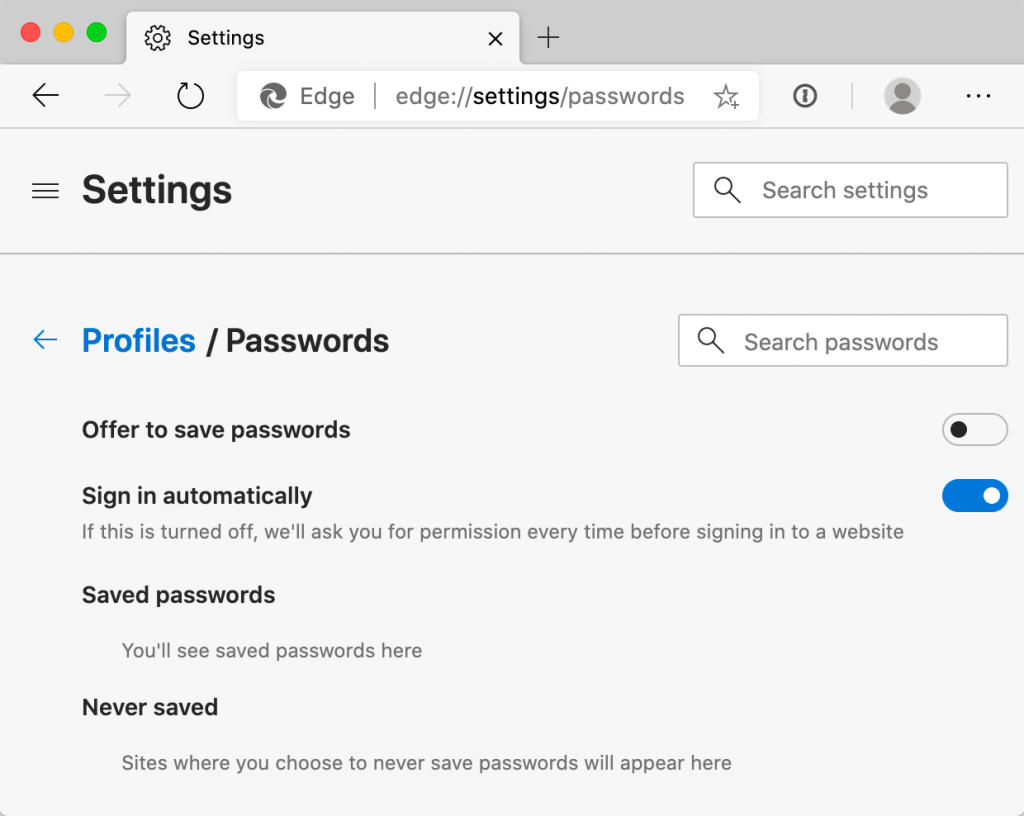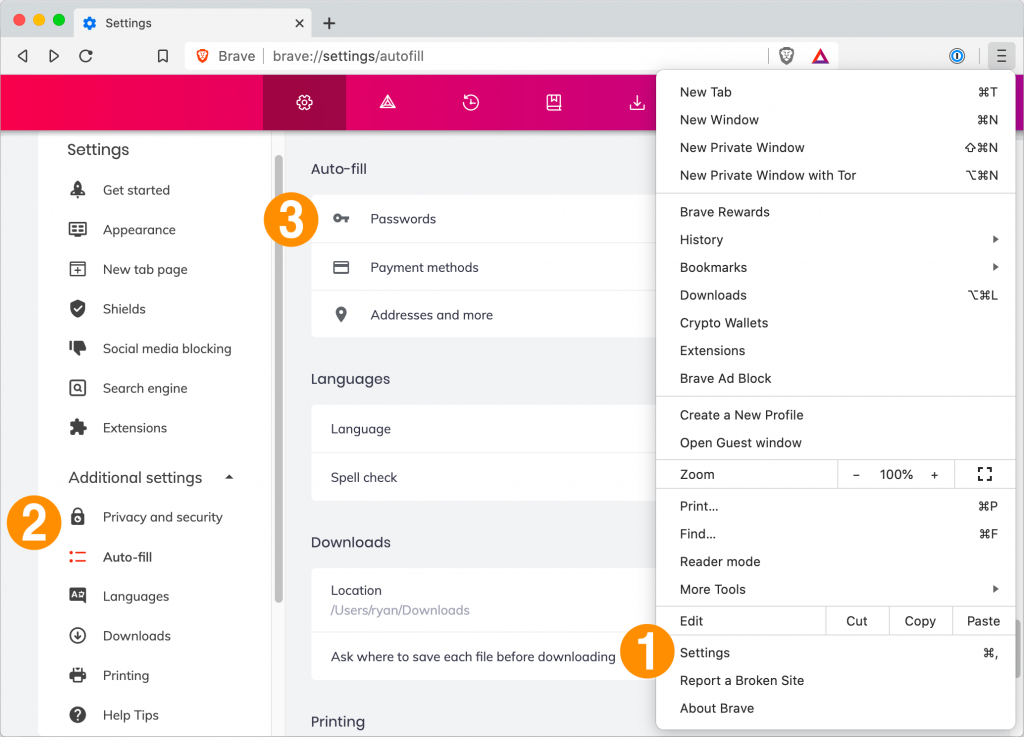管理家庭密码的最佳方式是使用家庭密码管理器。Keep
密码是您抵御网络攻击的第一道防线,密码管理器是您管理、存储、更改和保护密码的一体化工具。
现代浏览器通常有自己的密码管理器版本,但内置的密码管理器存在许多问题。 对于初学者来说,它们可能会与您同时使用的非浏览器密码管理软件发生冲突,导致登录问题甚至安全矛盾。 其次,基于浏览器的密码管理器根本不是那么安全,因为它们包含在您的浏览器中,因此不是加密的保险库。 浏览器可能被黑客攻击,个人信息(包括那些密码)可能会被泄露。
像 Keeper 这样的多设备密码管理器是保持安全并妥善管理的更好选择。 独立的密码管理器可以免受互联网浏览器可能遭受的任何威胁。 他们提供自己的安全协议,可以把东西锁起来。
如何让谷歌 Chrome 浏览器停止保存您的密码
谷歌 Chrome 是使用最广泛的网络浏览器之一。 其惊人的功能和速度让用户不断回访。 但是,它的密码管理功能仍然无法与密码管理器相提并论。 一些用户很难关闭谷歌的密码保存,因为 Chrome 通常会自动保存密码。 如果您计划购买自己的密码管理软件,请首先阻止 Chrome 要求保存密码。
要执行此操作,请遵循以下指示:
对于 Windows 和 Mac 用户
- 您的 Chrome 浏览器在浏览器窗口的右上角有三个点。 单击这些点。
- 导航到“设置”选项卡,然后选择“自动填充”下的“密码”选项。
- 在这里,您将找到 Chrome 为您保存的所有密码,以及“提供保存密码”选项。 关闭此选项。
对于 Android 和 iOS 用户
- 您的移动浏览器在浏览器的右上角具有相同的三个小点。 点击此项,向下滚动至“设置”并单击“密码”。
- 然后,您可以关闭“保存密码”选项,也可以删除 Chrome 已经存储的任何已保存密码。
如果您已经将密码保存到 Chrome 中,则可以使用 Keeper 简化这个过程。 Keeper 允许您快速轻松地将 Chrome 中的密码迁移到其密码管理器,以实现无缝过渡。
即使您迁移了密码,您也应该手动删除保存到 Chrome 中的每个密码。 这有助于获得更好的用户体验,减少与网站的登录冲突。 您不希望同时使用多个密码管理器。
Keeper 将从现在开始处理您的自动填充密码功能,因此您希望从 Chrome 中完全删除您的密码。
Ditch the less secure browser-based password manager & store your passwords in Keeper's encrypted vault.
如何让 Firefox 不再要求您保存密码
除了 Chrome,Firefox 是互联网浏览领域的领导者。 全球仍有数百万 Android、Mac、iOS和Windows 用户使用 Firefox。 关闭密码保存很容易。 请执行以下步骤从 Firefox 中删除密码:
对于 Windows 用户
- 导航到工具栏中的 Firefox 菜单,然后选择“选项”。
- 然后,单击“隐私和安全”,并关闭“记住网站的登录和密码”功能。 关闭此功能后,您将不再将密码保存到 Firefox,但 Firefox 将保留您已经保存的密码。 您需要完全删除它们。
对于 Mac 用户
- 单击浏览器工具栏中的 Forefox 菜单。 选择“偏好设置”,然后单击“隐私和安全”。
- 然后,关闭“记住登录”功能,并删除所有保存的密码。
对于 Android 用户
- 打开您的 Firefox 应用程序,然后点击菜单。 点击“隐私”选项,关闭“记住登录”,然后删除所有保存的密码。
对于 iOS 用户
- 打开 Firefox 应用程序,然后点击浏览器菜单。 然后,点击“登录和密码”(如果您没有立即看到,则可以进行设置),然后关闭“保存登录”。
- 将密码保存到 Keeper 后,不要忘记从 Firefox 中删除。 否则,可能会导致应用程序和网站之间的登录冲突。 Firefox不会一直让您登录,但它可能会尝试自动填充密码,而Keeper也在尝试这样做。
如何阻止 Safari 要求保存您的密码
Safari 是一款在 Mac 和 iOS 设备上使用的浏览器。 以下是如何阻止 Safari 保存密码并删除您保存的密码。
Mac 用户
- 单击您的 Safari 菜单,选择“偏好设置”。
- 然后,单击位于该处的自动填充图标。 关闭所有“自动填充Web表单”设置和“使用联系人信息”、“用户名和密码”、“信用卡”和“其他表单”。
- 在大多数情况下,Safari 会自动保存信息,因此,如果您刚开始使用该软件,请首先检查这些偏好设置。
iOS 用户
- 点击您的“设置”按钮,然后导航到“密码和帐户”。
- 然后,点击“自动填充密码”,然后关闭 iCloud 密钥链。
- 迁移到浏览器以外的密码管理器后,不要忘记删除任何保存的密码
Microsoft Edge
这款时尚且快速的网络浏览器是许多 Windows 用户最喜欢的默认浏览器。 以下是如何在 Microsoft Edge 中关闭密码管理。
对于 Windows 和 Mac 用户
- 导航到您的浏览器工具栏,然后单击“设置”选项。 单击“密码”,并关闭“提供保存密码”。
- 然后您应该也可以删除保存的密码。
iOS 用户
- 打开 Microsoft Edge 并点击“设置”。 选择“隐私”选项,然后关闭“提供保存密码”。
Brave 网络浏览器
Brave 是一款相对较新、快速且安全的网络浏览器,适用于 Mac 和 Windows 用户。 以下是如何关闭密码管理。
对于 Mac/Windows
- 导航到 Brave 的浏览器工具栏,然后单击“设置”。
- 单击“其他设置”选项,然后“自动填充”。
- 单击“密码”,并关闭“提供保存密码”。 备份后,删除以前保存的任何密码。
- 密码管理器如何保存您的身份
您是否知道密码是最常被盗的个人信息? 一旦黑客获得了您的一个或多个密码,他们可能对您的个人生活、公共记录、财务稳定,甚至您的身份造成严重破坏。 在美国,身份盗窃是一个真正的问题,每年造成数百万受害者和数十亿美元的损失。 减少这些数字的第一步是选择更好的密码和密码管理习惯。
好的密码不应该包含姓名和地址等任何个人信息,也不应该是这 25 个常见的被盗密码中的任何一个。 个人信息通常是黑客或黑客软件首先尝试的事情,如果您使用生日、地址或重复使用的密码,您只会让他们更容易得逞。
通过保护您的密码,您将为您的数字身份提供额外的安全层。 不要错误地认为身份盗窃不会发生在您身上! 它可能发生在任何人身上,而糟糕的密码会增加它可能发生在您身上的概率。
Get Keeper Unlimited and start securely storing your personal passwords on unlimited devices!
密码管理器如何工作?
好的密码管理器可以提供安全、可靠的位置来存储和管理您的密码。 像 Keeper 这样的服务提供了一个密码“保险库”,其中保存您的密码和与之相关的在线帐户。 这个加密的“保险库”可以通过主密码访问,甚至还提供了安全文件存储等额外功能。
从保险库中,您可以更改或更新您的密码,而无需手动导航到每个站点。 这节省了时间和麻烦,并确保您不会错过任何网站。 浏览器的密码管理器根本无法提供与专业密码管理软件相同的安全性、多功能性和实用性。
大多数密码管理器还包括密码生成器。 如果您无法想出唯一的密码,只需单击一个按钮,管理器就会为您生成一个安全的密码。 您可以自动填充密码到新帐户或直接进入登录页面。
底线
您的浏览器的密码管理器可能很方便,但它远非安全。 如果您的浏览器被入侵,您的整个密码保险库可能会面临风险。 您的财务、个人甚至政府信息和身份可能成为黑客入侵的潜在受害者。 这就是为什么使用 Keeper 这样的密码管理器是一个更好的主意。
Keeper 安全可靠地存储密码,生成安全的密码,甚至可以存储您的付款信息,如信用卡和借记卡。 安全的文件存储意味着敏感文件也获得相同级别的保护,因此您可以不必担心您的信息会进入暗网。
现在是时候控制你的密码管理,不要再浪费时间在错误的浏览器管理器上了。 对密码的投资就是对个人安全和身份的投资。
 密码
密码